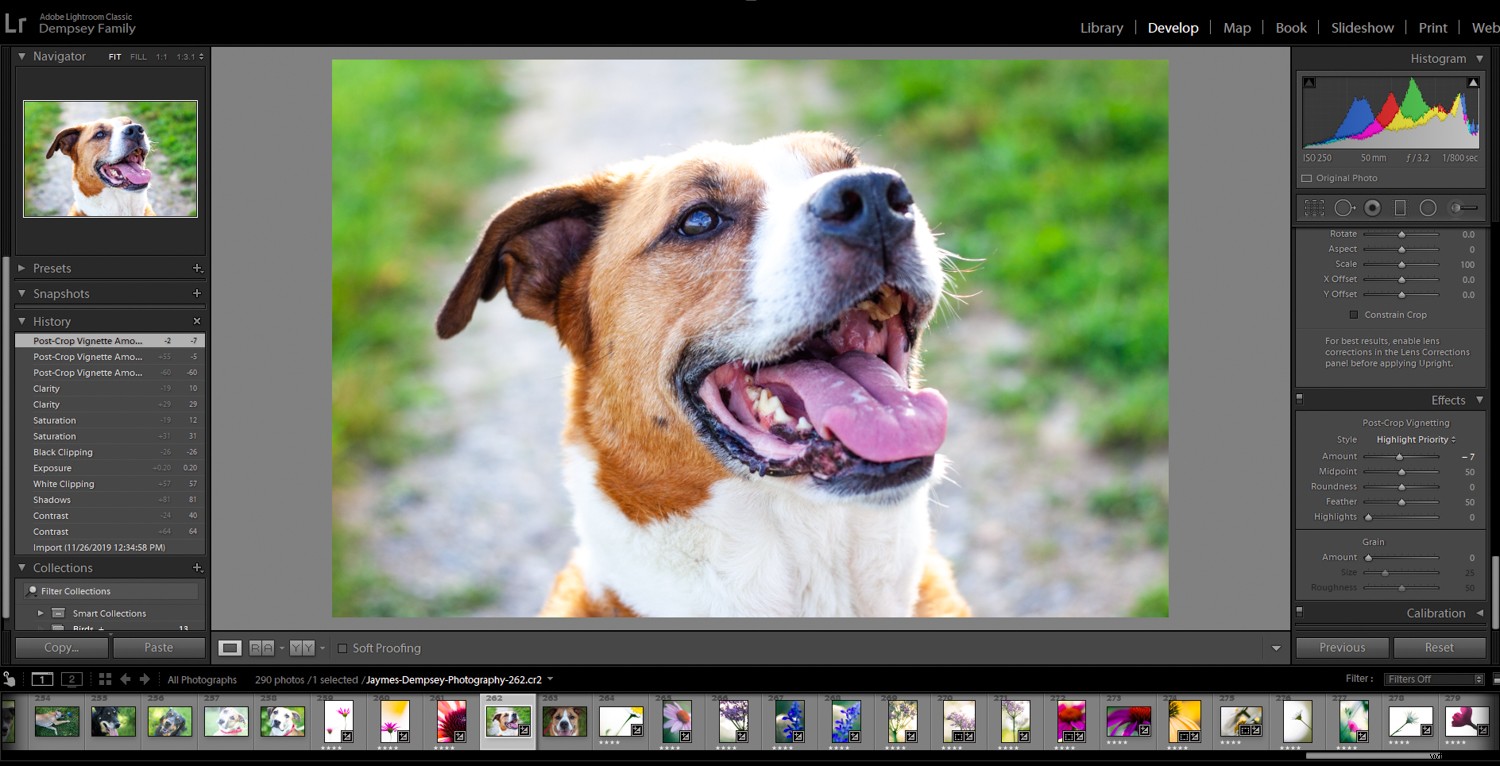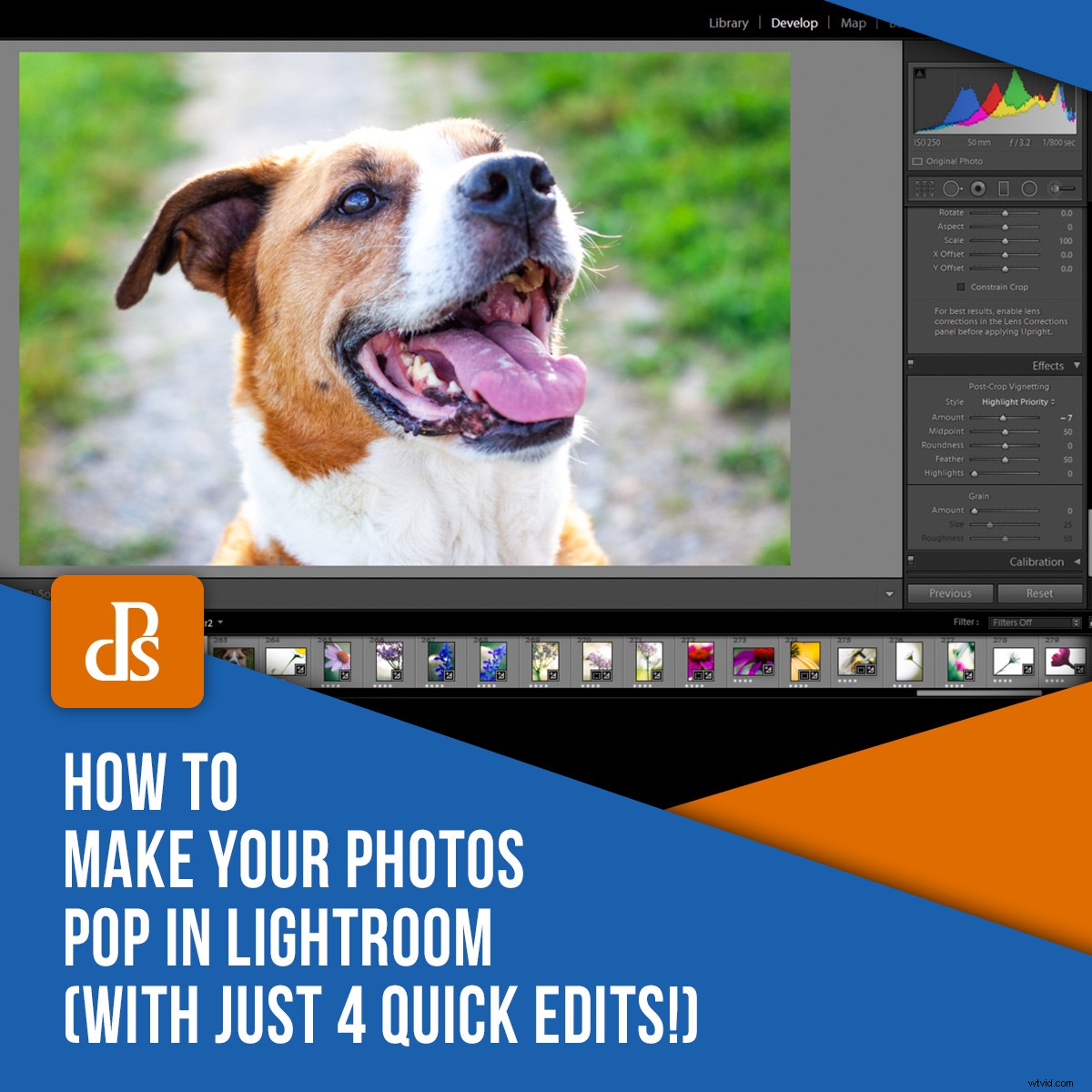
Chcesz urozmaicić swoje zdjęcia w Lightroomie? Czy chcesz kilka szybkich zmian, które naprawdę sprawią, że Twoje zdjęcia będą się wyróżniać?
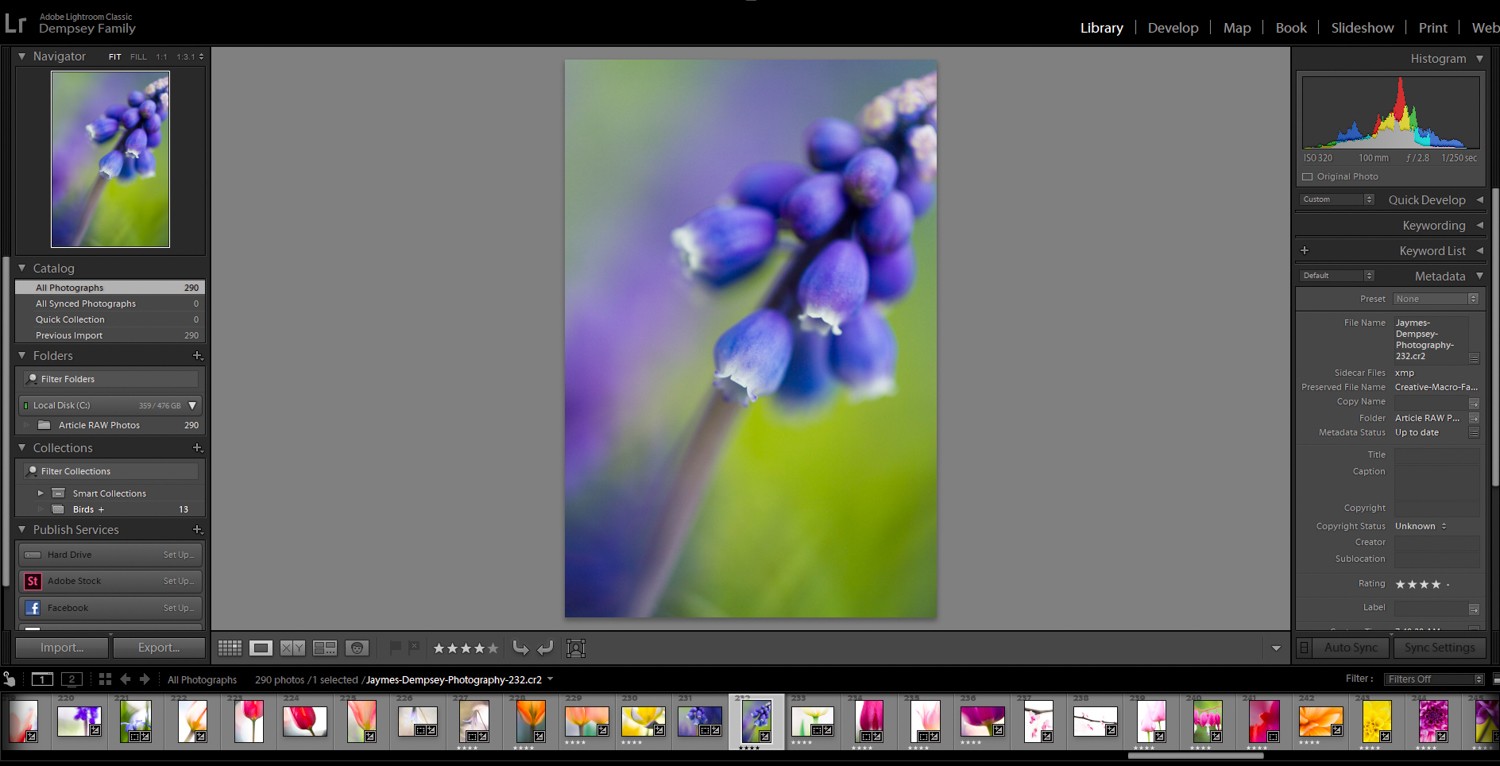
O tym jest ten artykuł.
Przedstawię ci cztery kluczowe zmiany, które absolutnie zrewolucjonizują przetwarzanie końcowe w Lightroomie. Odejdziesz, wiedząc dokładnie, jak wyróżnić swoje zdjęcia…
…po prostu przesuwając kilka suwaków.
Brzmi dobrze?
Zaczynajmy.
1. Zwiększ ogólny kontrast za pomocą panelu podstawowego
Jeśli chcesz, aby Twoje zdjęcia się wyróżniały, powinieneś zacząć od kontrastu.
Ponieważ kontrast jest siłą napędową dynamicznej, efektownej fotografii.
Kontrast może sprawić, że zdjęcie będzie nudne, nudne, płaskie i pozbawione życia, na przykład:

I samodzielnie zamień to w coś, na co warto zwrócić uwagę, w ten sposób:

Teraz jest coś takiego jak zbyt duży kontrast. Ale większość zdjęć wymaga większego kontrastu, a nie mniejszego! Więc daję ci pozwolenie na podkręcenie tego kontrastu w Lightroomie. Nawet jeśli wydaje Ci się, że Twoje zdjęcia mają już wystarczający kontrast, polecam dodać trochę i zobaczyć, jak to wygląda. Zwiększenie kontrastu może otwierać oczy. Możesz zdać sobie sprawę, że przez lata pozbawiałeś się swoich zdjęć.
Istnieje kilka sposobów na zwiększenie kontrastu, a wszystkie zaczynają się od przejścia do Lightrooma Rozwijaj moduł:
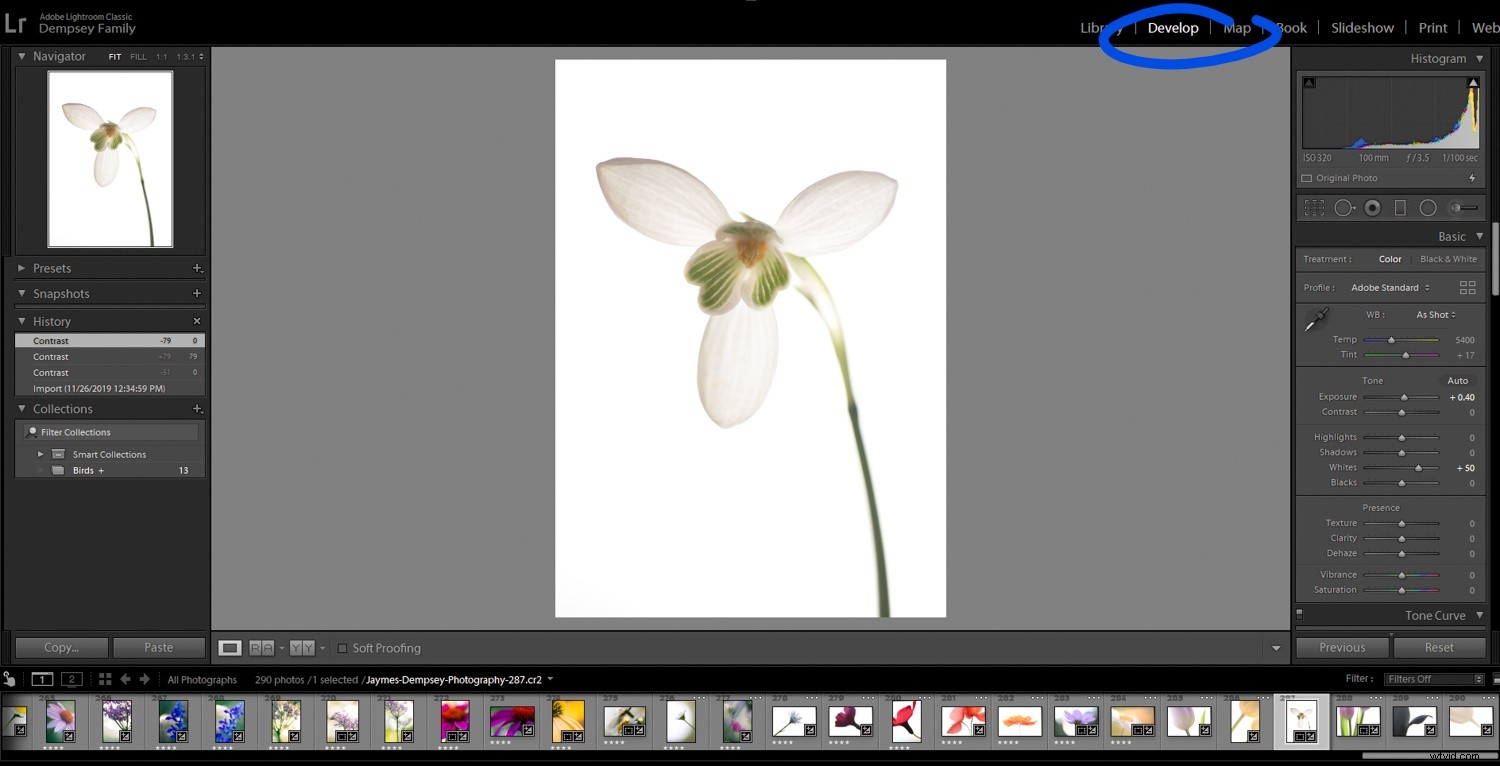
Spójrz na Podstawowe panel po prawej stronie:
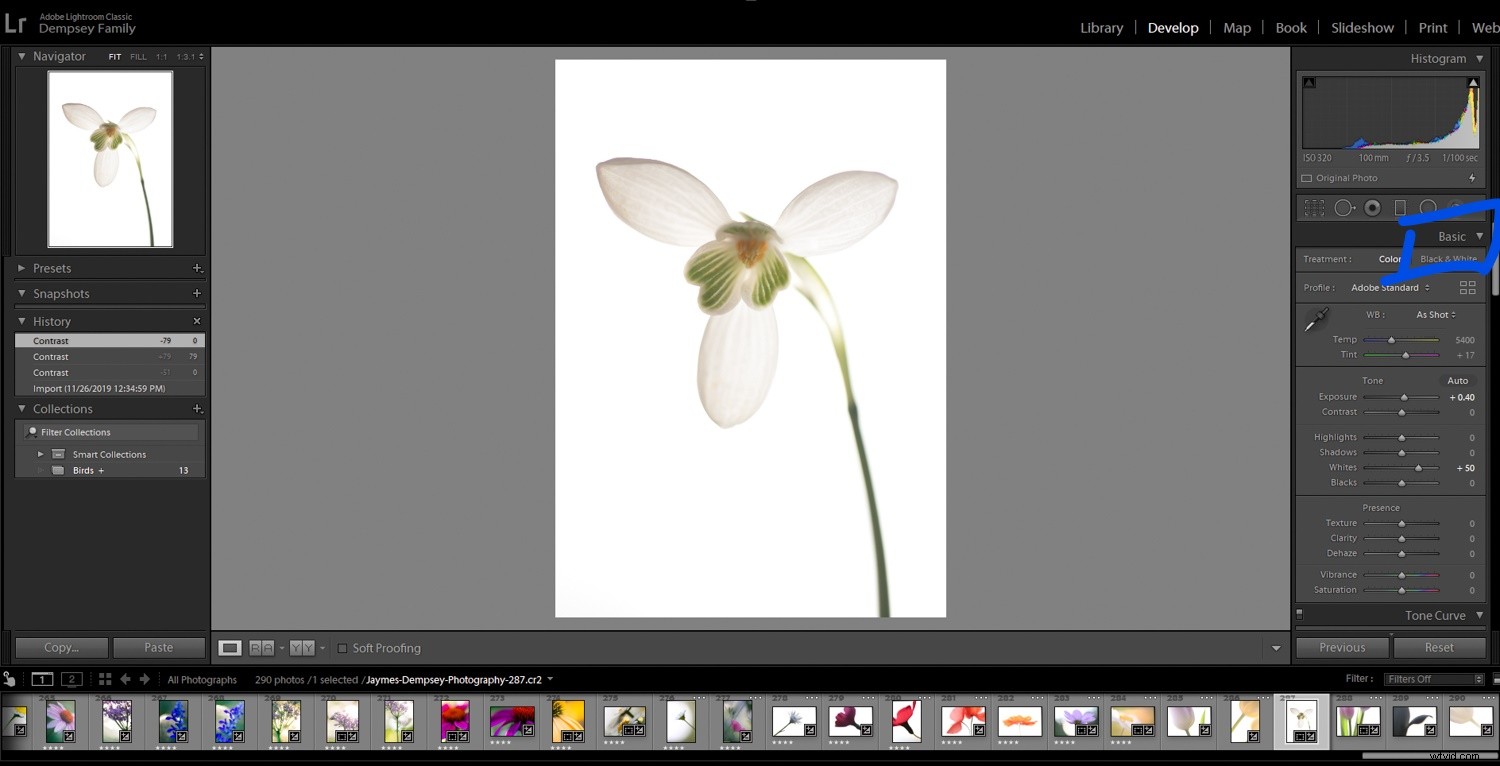
Następnie, jeśli chcesz w szybki i brudny sposób zobaczyć, jak wygląda Twoje zdjęcie z większym kontrastem, po prostu podkręć Kontrast suwak.
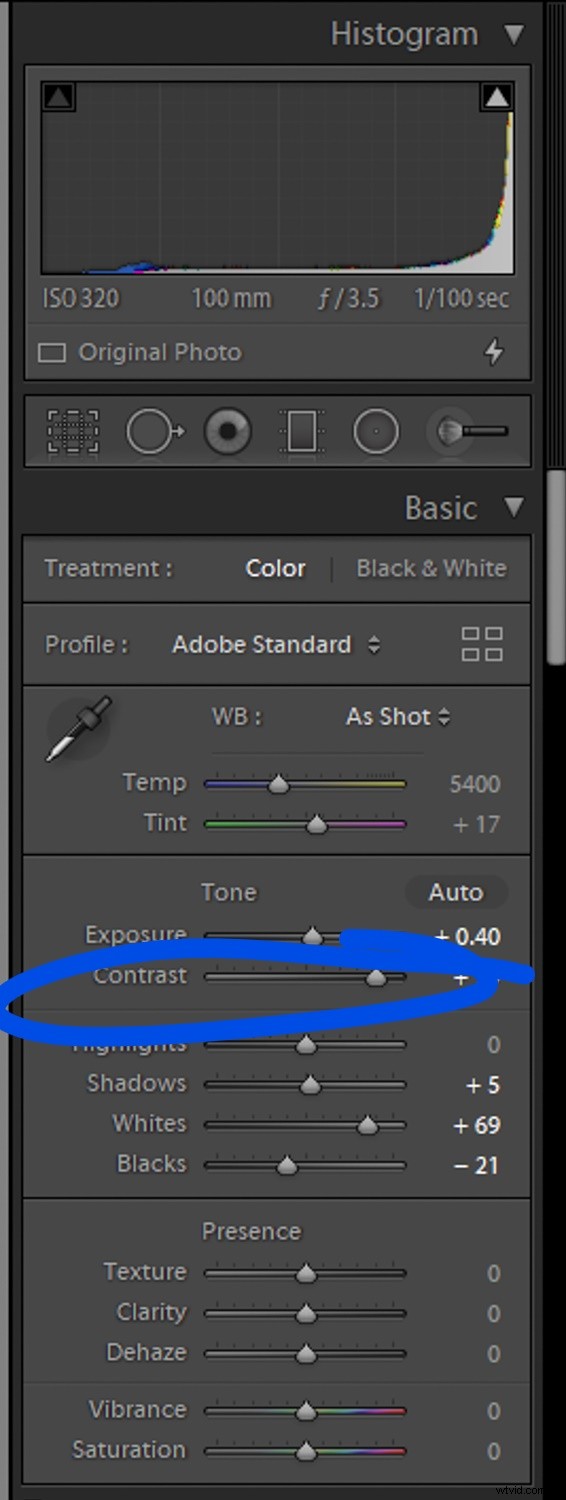
W przypadku wielu obrazów to wystarczy.
Ale jeśli chcesz pójść dalej, możesz pracować z Tonem suwaki. W szczególności podniesienie białych i upuszczając czarne może łączyć kontrast z bardzo potrzebną rozpiętością tonalną. Innymi słowy, dzięki temu Twoje zdjęcie obejmie całe spektrum tonów, od czerni do bieli (co często wygląda świetnie!).
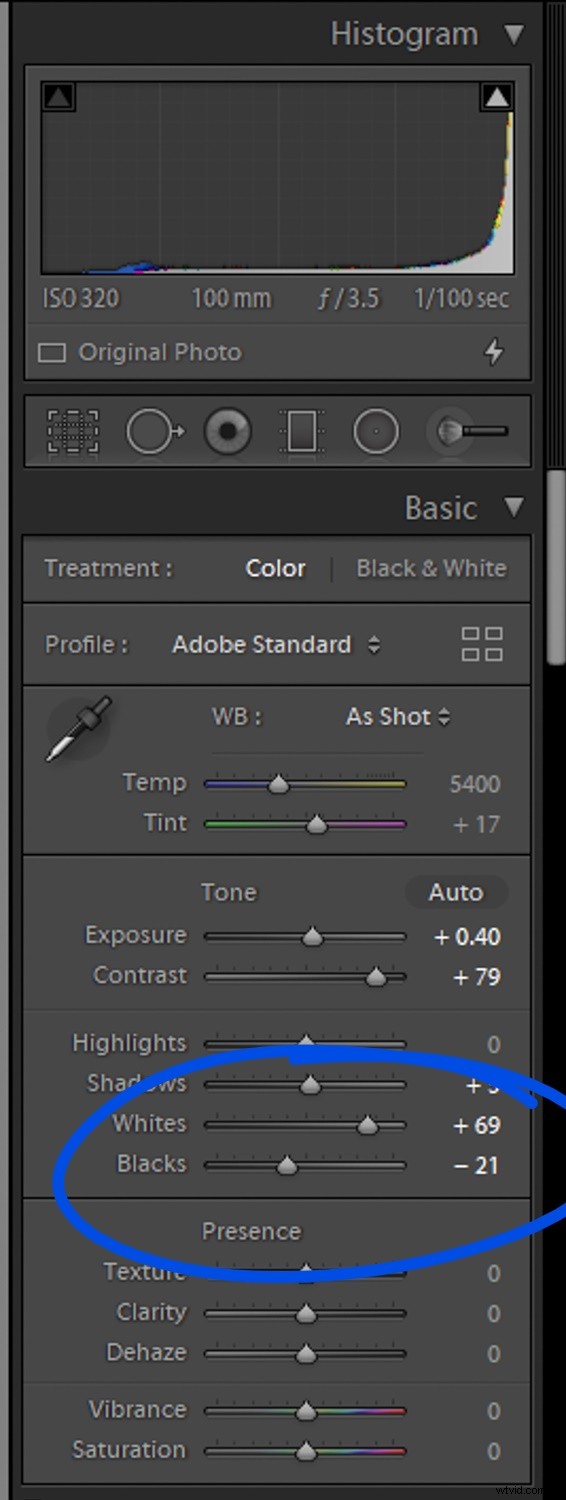
Konkluzja:
Odrobina (lub więcej niż trochę!) kontrastu może zajść daleko.
2. Dodaj wyrazistość lub teksturę, aby nadać szczegółom wyrazistości
Po zakończeniu pracy nad ogólnym kontrastem nadszedł czas, aby rozważyć wzmocnienie szczegółów.
I to właśnie Przejrzystość i Tekstura suwaki robią naprawdę dobrze.
Oba te narzędzia znajdują się w Podstawie panel, podobnie jak suwaki kontrastu:
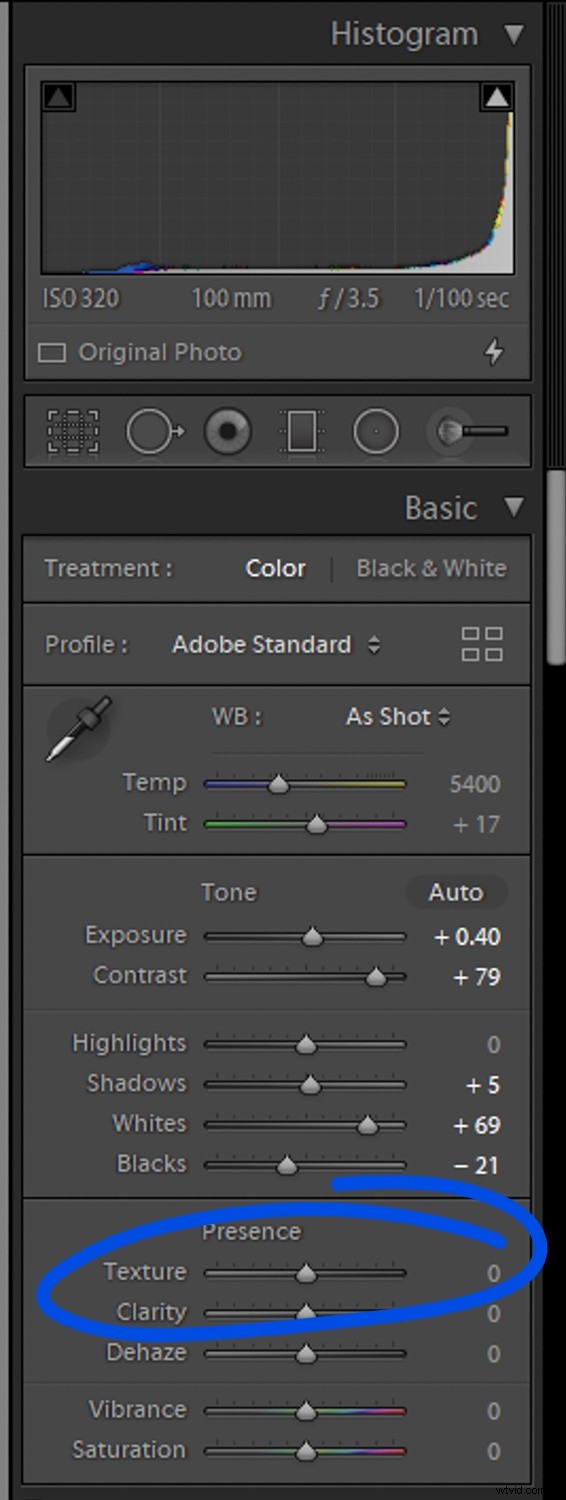
Teraz Przejrzystość oferuje potężny, mocny efekt. Suwak dodaje kontrastu do średnich tonów zdjęć, dzięki czemu szczegóły i krawędzie naprawdę się wyróżniają. Sprawdź przed (po lewej) i po (po prawej):

Tekstura z drugiej strony jest nieco bardziej wyrafinowany. Ten suwak zasadniczo wyostrza szczegóły na obrazach (ale pozostawia drobne szczegóły w spokoju). Tekstura jest więc świetną opcją do radzenia sobie z obrazami, które mają, no cóż, teksturę. Skały, ściany i łuszcząca się farba wyglądają dobrze po zastosowaniu korekty tekstury.
Oto to samo zdjęcie, bez tekstury (po lewej) i z teksturą (po prawej):

Ponieważ Lightroom nie jest destrukcyjny, nie ma nic złego w wypróbowaniu obu regulacji i zobaczeniu, co wolisz. Osobiście używam Clarity częściej niż Tekstury, ale oba mają swoje miejsce i oba mogą wyróżnić Twoje szczegóły.
Słowo ostrzeżenia:
Przejrzystość i tekstura są dość łatwe do przesadzenia. Jeśli Twoje zdjęcia zaczynają wyglądać na chrupiące, czas się wycofać. Wyróżnianie szczegółów jest dobre i dobre, ale nie chcesz posuwać się zbyt daleko!
3. Zwiększ intensywność lub nasycenie, aby uzyskać bogate kolory
Do tej pory mówiłem o wartości kontrastu, aby Twoje zdjęcia się wyróżniały.
Ale co powiesz na to, by kolory się wyróżniały?
Głębokie, bogate kolory mogą wiele dodać do Twoich zdjęć. Spójrz na różnicę między kolorami na tym zdjęciu:

W porównaniu z tym (gdzie zastosowałem kilka podstawowych edycji kolorów):

Schludny, prawda? I nie wymaga to wcale wiele wysiłku. Regularnie poprawiam kolory za pomocą Jasności lub Nasycenie suwak w Lightroomie. Po prostu przesuń odpowiedni suwak w prawo i gotowe.
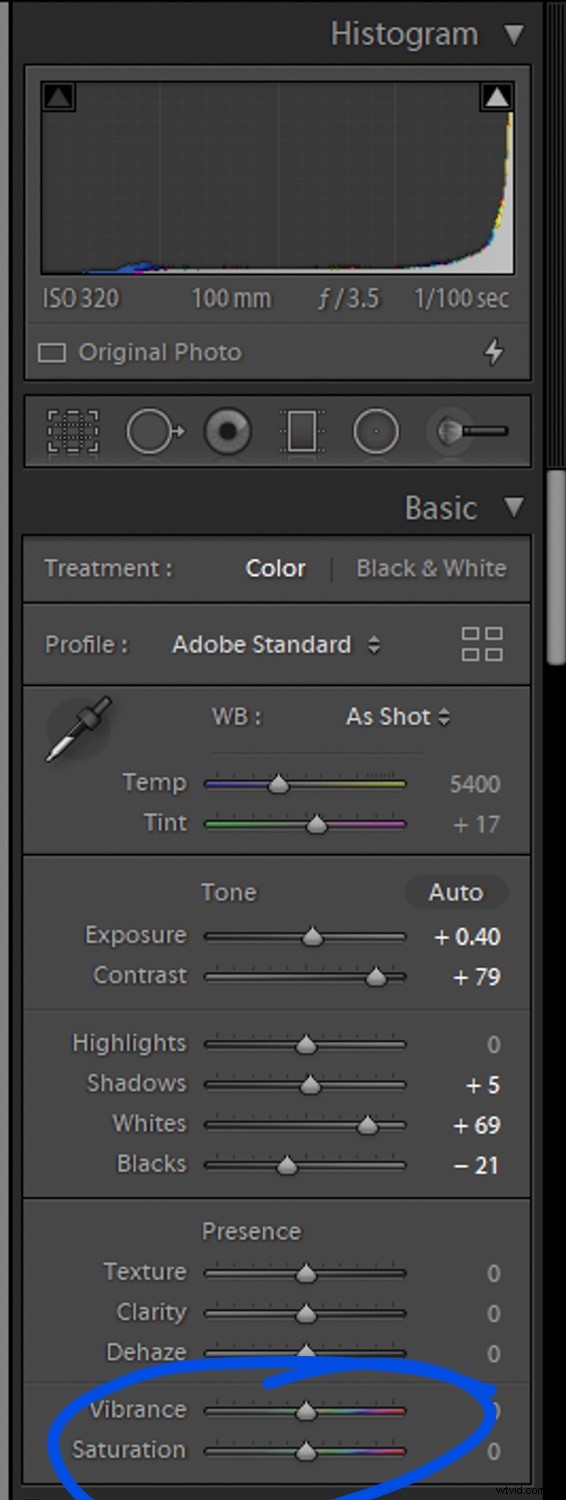
Ale skąd masz wiedzieć, czy wzmocnić suwak Żywość, czy Nasycenie?
Cóż, podobnie jak w przypadku Tekstury i Przejrzystości, testowanie obu opcji nie zaszkodzi. Ale warto poznać różnicę między nimi:
Nasycenie Suwak zwiększa intensywność kolorów na całym obrazie, podczas gdy Jasność suwak jest bardziej wyrafinowany (coś jak Inteligentne nasycenie narzędzie). Żywość zwiększy intensywność kolorów, ale tylko te kolory, które są mniej nasycone, a także odcienie skóry.
Dlatego Vibrance jest często lepszym wyborem, gdy masz do czynienia z różnicami w poziomach nasycenia lub gdy pojawiają się ludzie. Żywość sprawi, że kolory nie będą przesycone, a odcienie skóry będą wyglądać naturalnie.
4. Dodaj subtelną winietę, aby skupić się na głównym temacie
Oto ostatni sposób, w jaki możesz wyróżnić swoje zdjęcia:
Winietowanie.
Winieta to efekt przyciemniania, który jest zwykle umieszczany na krawędziach zdjęć, aby widz był skupiony na głównym obiekcie.
Oto (zbyt mocna) winieta w celach demonstracyjnych:

W rzeczywistości najlepsze winiety są ledwo wyczuwalne. Zbyt duże winietowanie, a Twoje zdjęcia będą wyglądały na zabłocone i nieprofesjonalne.
Zamiast tego chcesz taką winietę:

Czy rozumiesz, co mam na myśli?
Oto jak stworzyć piękną (ale wciąż subtelną!) winietę w Lightroomie:
Otwórz swoje zdjęcie w Develop moduł. Przewiń panele po prawej stronie, aż znajdziesz Efekty :
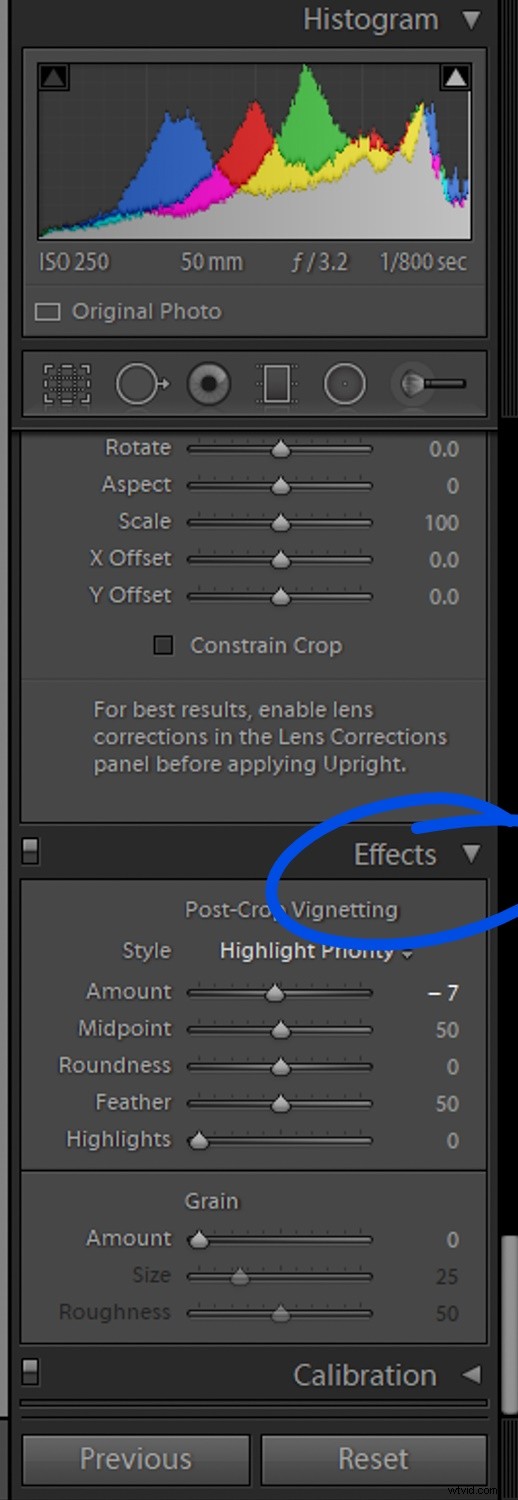
Następnie w sekcji Winietowanie po uprawie , przeciągnij Kwota suwak do końca w lewo. Powinieneś zauważyć natychmiastowy efekt winietowania na zdjęciu.
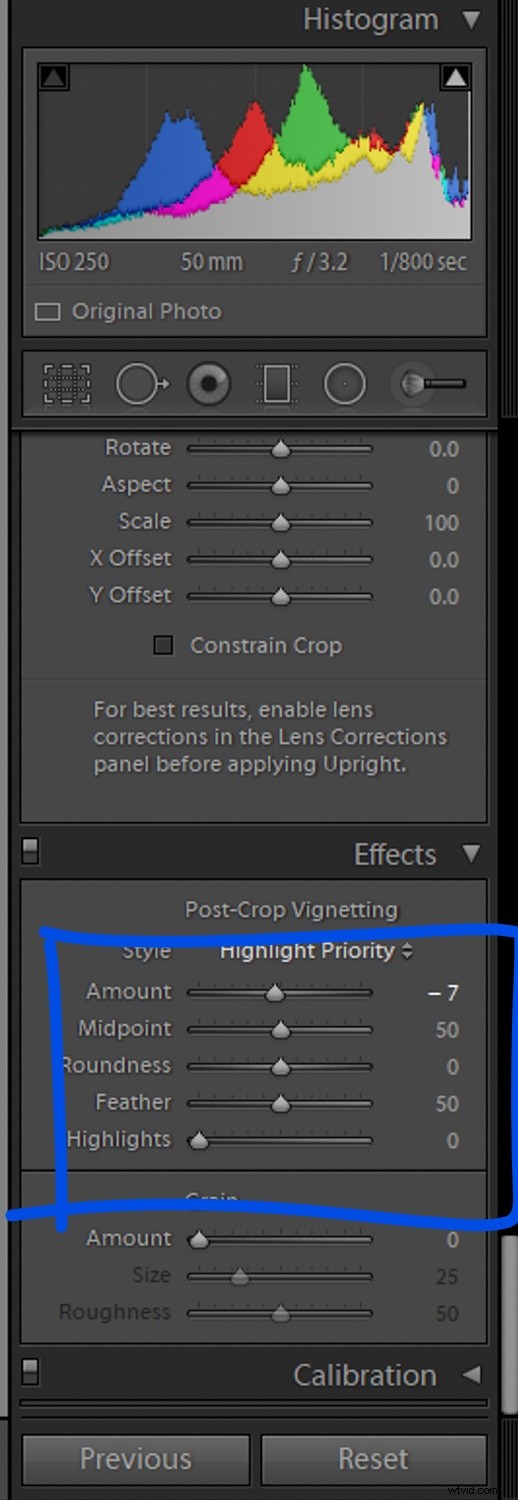
Następnie, jeśli obiekt zajmuje większą część kadru, warto wzmocnić Punkt środkowy trochę suwaka, aby upewnić się, że główny punkt zainteresowania pozostaje poza ścieżką winiety.
Możesz także zmienić kształt winiety (za pomocą Zaokrąglenia suwak), a także siłę przejścia (za pomocą przycisku Wtapianie suwak). Możesz nawet zachować najciekawsze momenty, wzmacniając Najciekawsze suwak, jeśli tak zdecydujesz.
Na koniec przywróć winietę, zwiększając suwak Kwota…
…dopóki nie skończysz z winietą, która jest tak niewielka, że prawie nie możesz nawet powiedzieć, że tam jest.
I to wszystko! Teraz będziesz mieć winietę, która przyciągnie uwagę widzów, a oni nawet o tym nie będą wiedzieć.
Jak sprawić, by zdjęcia pojawiały się w Lightroomie:następne kroki
Jak się okazuje, nie jest trudno sprawić, by Twoje zdjęcia się wyróżniały i przyciągały wzrok. Wystarczy kilka szybkich edycji za pomocą suwaków Lightroom.
Polecam wrócić do swoich zdjęć, które edytowałeś wcześniej. Daj im trochę większego kontrastu i wzmocnij kolory z pewnym nasyceniem. Zobacz, jak to wygląda.
Zdziwisz się, że te proste zmiany mogą zajść naprawdę daleko!
Czy masz jakieś ulubione zmiany w Lightroomie, dzięki którym Twoje zdjęcia od razu się wyróżniają? Podziel się nimi w komentarzach!